Configurar rutas estáticas en MikroTik es una tarea fundamental cuando necesitas dirigir el tráfico de red de forma manual, especialmente en entornos donde el enrutamiento dinámico no es necesario o posible. En este artículo, aprenderás cómo hacerlo desde Winbox y por línea de comandos.
🧠 ¿Qué es una Ruta Estática?
Una ruta estática es una regla de enrutamiento definida manualmente por un administrador de red. Indica al router hacia qué gateway enviar el tráfico destinado a una red específica. A diferencia del enrutamiento dinámico, las rutas estáticas no se actualizan automáticamente.
🛠️ Requisitos Previos
- Router MikroTik con acceso por Winbox, WebFig o CLI.
- IP de destino que deseas alcanzar (por ejemplo, 192.168.200.0/24).
- Gateway o siguiente salto (por ejemplo, 192.168.10.1).
- Interface correctamente configurada.
📋 Configuración Vía Winbox
- Abre Winbox y conéctate a tu MikroTik.
- Ve a IP > Routes.
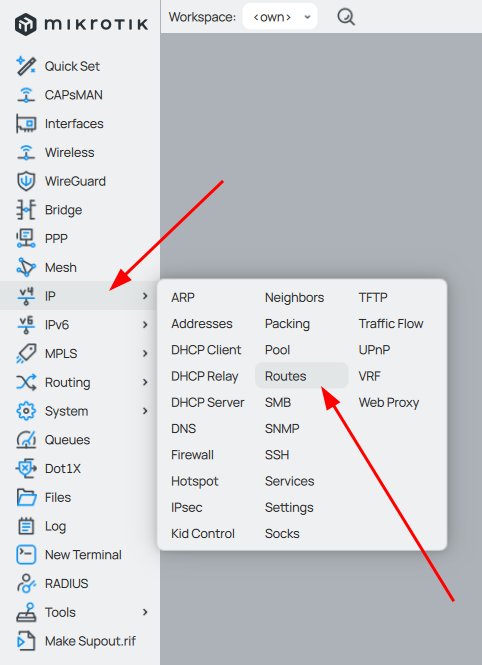
- Haz clic en «New» para añadir una nueva ruta.

- Completa los campos:
- Dst. Address: la red de destino (por ejemplo,
192.168.200.0/24). - Gateway: la IP del siguiente salto (por ejemplo,
192.168.10.1).
- Dst. Address: la red de destino (por ejemplo,
- Haz clic en OK.
💡 También puedes seleccionar interfaces en lugar de gateways si estás haciendo routing hacia redes directamente conectadas.
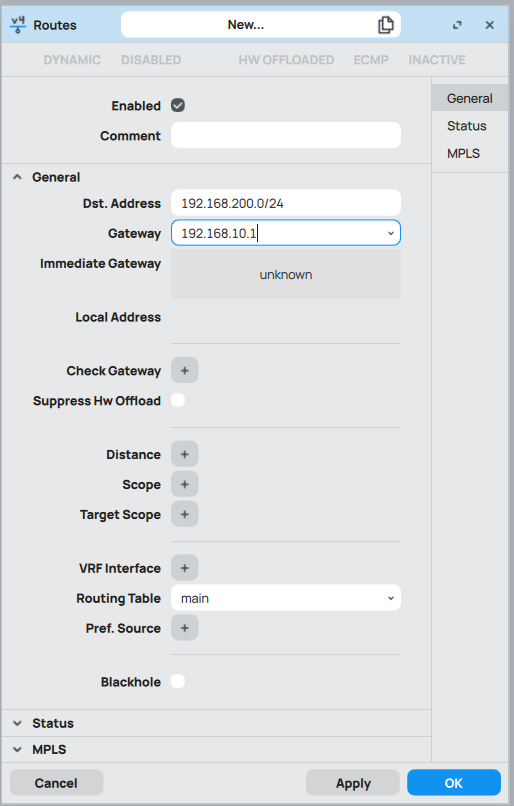

💻 Configuración por Terminal (CLI)
Abre una terminal o conecta por SSH y ejecuta el siguiente comando:
/ip route add dst-address=192.168.200.0/24 gateway=192.168.10.1Este comando indica al MikroTik que todo el tráfico destinado a la red 192.168.200.0/24 debe salir por la IP 192.168.10.1.
🔍 Verificación de la Ruta
Desde Winbox:
- Ve a IP > Routes y asegúrate de que la nueva ruta aparece con una «A» (activa).
Desde CLI:
/ip route print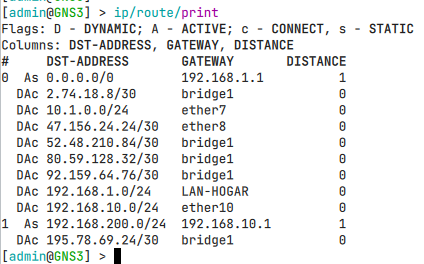
Busca tu ruta en la lista y asegúrate de que está activa.
🧪 Prueba de Conectividad
Utiliza la herramienta Ping para verificar que el tráfico sigue la ruta configurada:
ping 192.168.200.1🧰 Consejos Avanzados
- Puedes asignar distancias administrativas para rutas de respaldo:
/ip route add dst-address=192.168.200.0/24 gateway=192.168.10.2 distance=2Esto sirve para crear una ruta secundaria en caso de fallo. - Para ver solo las rutas estáticas (no generadas dinámicamente):
/ip route print where static=yes
🧩 Casos de Uso Comunes
- Conexión entre redes separadas sin usar OSPF o BGP.
- Configuración de rutas hacia VPNs o túneles IPsec.
- Redirección de tráfico hacia una interfaz WAN específica.
🧭 Conclusión
Las rutas estáticas en MikroTik son una herramienta poderosa para redes simples o bien controladas. Aunque no tienen la flexibilidad del enrutamiento dinámico, ofrecen control total sobre el camino del tráfico.


